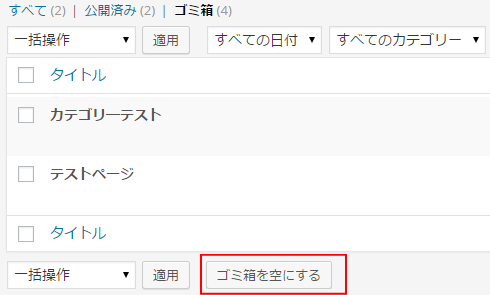投稿した記事を削除する方法を確認します。
記事を削除するといったんゴミ箱に入ります。ゴミ箱に入れた時点でブログには表示されなくなりますが、ゴミ箱からまた戻すことも可能です。ゴミ箱からさらに削除することで完全に削除されます。
ここでは記事を削除したり、また元に戻したりする方法について解説します。
1.記事の削除
2.複数の記事をまとめて削除
3.ゴミ箱から記事を復元
4.ゴミ箱から記事を完全削除
記事を削除する
「投稿」メニューの中にある「投稿一覧」メニューをクリックします。
それぞれの項目の右側に表示されているのは記事数です。「すべて」には公開されている記事と下書きの記事の合計。「公開済み」には公開されている記事の数。「ゴミ箱」にはゴミ箱に現在入っている記事の数です。記事は削除するといったんゴミ箱に入ります。
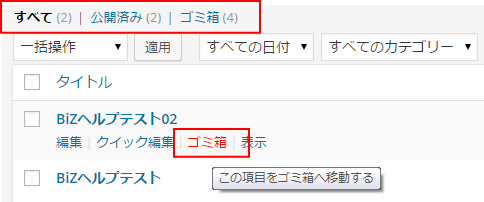
ゴミ箱をクリックします。これで削除完了です。
複数の記事をまとめて削除
複数の記事をまとめて削除することもできます。「投稿」画面で削除する記事に全てチェックします。
1.上または下にあるドロップダウンメニューで「ゴミ箱へ移動」を選択。
2.「適用」ボタンをクリックします。
3.チェックしていた全ての記事が削除され、ゴミ箱へ移動します。
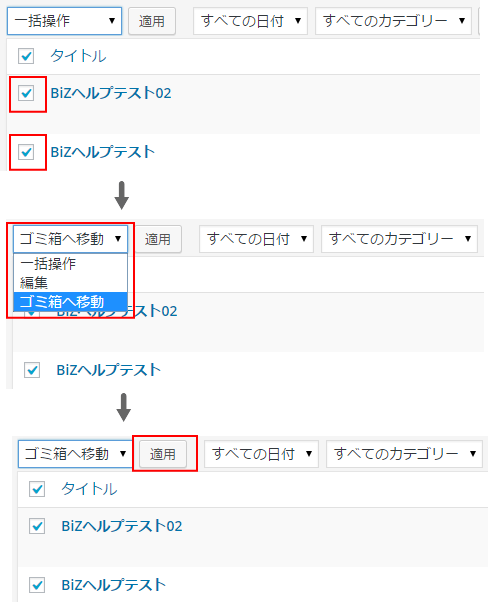
ゴミ箱から記事を復元
記事を削除するといったんゴミ箱に入ります。
ゴミ箱の中身を確認するには「投稿」画面で「ゴミ箱」と書かれたリンクをクリックします。
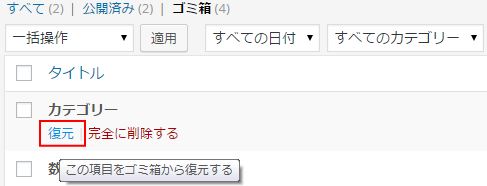
ゴミ箱に入っている記事は元に戻して再びブログで表示されるようにすることもできます。
ゴミ箱から記事を完全削除
ゴミ箱から完全に削除することもできます。
記事を削除するといったんゴミ箱に入りますが、さらにゴミ箱から完全に削除することができます。記事を完全に削除するともう復元することはできなくなります。
ゴミ箱にある記事を完全に削除するには、ゴミ箱の記事一覧で対象の記事にマウスを合わせて表示されるメニューの中から「完全に削除する」と書かれたリンクをクリックします。
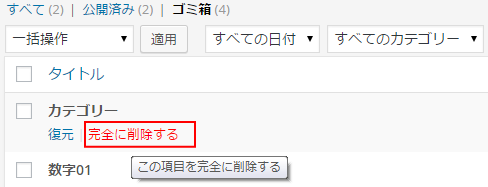
ゴミ箱の中身すべてを削除するには、「ゴミ箱を空にする」をクリックします。